anyak aplikasi pengeditan foto instan yang telah menerapkan fitur vignette ke aplikasinya. Tapi itu kan instan.. kalo kita mau yang hasil buatan sendiri, gimana cara buatnya ya?
Gampang kok, asal ada Adobe Photoshop di PC kalian, pasti bisa buatnya deh;)
Step by stepnya? Berikut nihh:
1. Buka aplikasi photoshop, klik file > open lalu pilih foto yang mau diedit.
2. Klik Lasso tool, terus buat lingkaran di foto kalian.
3. Klik Ctrl+Shiift+I
4. Ketika keliling foto sudah terseleksi, klik levels yang letaknya ada di bawahnya panel layers*gangertiya?* Nih gini deh gue kasih aja gambarnya:)
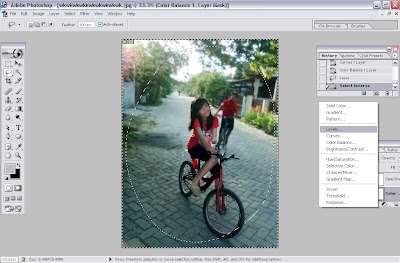 |
| diklik dulu buletan hitam putihnya, oke? |
5. Abis itu geser geser aja tombol yang di bar paling bawah. Sesuka kalian, mau vignette putih atau hitam. Gue kasih cntohnya ya
 |
| Vignette Hitam |
 | ||||||
| Vignette Putih |
Nah jadi deh, vignette karya sendiri. Gak rugi loh, kadar kepekatan vignette bisa disetting, daerah jangkauan vignette juga bisa diatur, udah gitu bisa ditambah efek efek lain dari photoshop. Entah itu color balance, selective colors, dll dll. Wah pokoknya puas deh kalo ngedit sendiri;)) Walaupun keliatannya ribet soalnya mesti ngaturngatur lagi(?)
Gampang kan? Oke sekian tutorial


Tidak ada komentar:
Posting Komentar